
Hướng dẫn này đi qua danh sách các sự cố phổ biến nhất của Galaxy Note 9 và cách khắc phục chúng. Note 9 là điện thoại lớn nhất và tốt nhất của Samsung, nhưng nó không hoàn hảo. Chủ sở hữu yêu thích mọi thứ nó có thể làm, nhưng họ cũng xử lý các vấn đề gây khó chịu, như đóng băng máy ảnh. Dưới đây là những gì bạn cần biết, bao gồm các bản sửa lỗi mới nhất với bản cập nhật One UI Android Pie.
Bạn không cần gọi cho bộ phận hỗ trợ của Samsung, duyệt diễn đàn hoặc đến cửa hàng của nhà cung cấp gần đó để sửa chữa mọi thứ. Thay vào đó, chúng tôi sẽ giúp bạn khắc phục hầu hết các sự cố Note 9 ngay tại nhà. Sau đó, chúng tôi sẽ liên tục cập nhật bài đăng này với thông tin hữu ích và sửa lỗi di chuyển về phía trước.

Cách khắc phục sự cố Galaxy Pie 9 Android Pie
Bản cập nhật Android Pie của Samsung Galaxy Note 9 cuối cùng đã có mặt trên toàn cầu và vào tháng 3, hầu hết các nhà mạng Mỹ cũng đã cung cấp bản cập nhật này. Nó cung cấp hiệu suất tốt hơn, tuổi thọ pin và nhiều thay đổi thú vị. Tuy nhiên, bây giờ một vài người dùng đang phải đối mặt với các vấn đề mới.
Nếu bạn đang chạy vào Galaxy Note 9 Các vấn đề về giao diện người dùng Android Pie One hoặc vấn đề về thời lượng pin, hãy làm theo hướng dẫn này. Chúng tôi giải quyết một số vấn đề phổ biến với phần mềm mới của Samsung, bao gồm cả cách hạ cấp trở lại Oreo. Đối với bất kỳ vấn đề khác, tiếp tục đọc.
Cách khắc phục ứng dụng Galaxy Note 9 mà toàn màn hình Aren lồng
Note 9 của bạn có màn hình lớn 6,4 inch, dài hơn và đẹp hơn hầu hết các thiết bị. Samsung đang sử dụng tỷ lệ khung hình 2: 1 mới để đảm bảo màn hình kích thước này vẫn dễ cầm và sử dụng. Đây cũng là lý do tại sao một số ứng dụng có các thanh màu đen ở trên cùng và dưới cùng, tương tự như các thanh màu đen trên TV màn hình rộng. Nó
Hầu hết các ứng dụng và trò chơi đều mở rộng để phù hợp với toàn bộ màn hình, và nếu không có ở đây thì cách khắc phục nhanh chóng và dễ dàng.

- Kéo thanh thông báo xuống và đi đếnCài đặt (biểu tượng hình bánh răng ở gần trên cùng bên phải)
- Gõ vàoTrưng bày
- Chọn tùy chọn có nhãnỨng dụng toàn màn hình
- Tìm bất kỳ ứng dụng nào được tô sáng vàbật chế độ toàn màn hình sang bật
Bây giờ, nó sẽ tự động chia tỷ lệ các ứng dụng theo tỷ lệ khung hình chính xác và lấp đầy toàn bộ màn hình của bạn bằng nội dung. Ngoài ra, có một nút mở rộng nhỏ trên một ứng dụng khác khi bạn cài đặt ứng dụng gần đây mà thực hiện điều tương tự mà không cần vào menu cài đặt. Nó là một phím tắt để làm điều này trên bay.
Đọc: Hướng dẫn sử dụng Galaxy Note 9: 40 mẹo & thủ thuật
Bạn có thể gặp phải các vấn đề trong đó một số ứng dụng trông buồn cười ở chế độ toàn màn hình. Nếu vậy, quay trở lại và tắt nó.
Cách khắc phục Galaxy Note 9 bị đóng băng (và các sự cố không phản hồi khác)
Bạn đang gặp vấn đề khi Galaxy Note 9 bị đóng băng hoặc hoàn toàn không phản hồi? Chúng tôi đã thấy những khiếu nại tương tự với Galaxy Note 8 và hy vọng Samsung đã sửa chúng trong năm nay.
Chúng tôi nghe thấy một số điện thoại Note 9 bị đóng băng hoặc gặp sự cố trong ứng dụng danh bạ, trình quay số hoặc trong khi cố gắng gọi điện thoại. Chưa kể đôi khi bạn sẽ gặp vấn đề phản ứng ngẫu nhiên, hoặc điện thoại sẽ hoàn toàn đóng băng. Điều này không xảy ra thường xuyên, nhưng nếu vậy, đây là cách khắc phục Galaxy Note 9 bị đóng băng.
Đọc: 19 Vỏ Galaxy Note 9 tốt nhất
Nếu Note 9 của bạn bị đóng băng hoặc không phản hồinhấn và giữcả hainút nguồn và giảm âm lượng cùng một lúc, vàgiữ chúng trong 7-8 giây. Điện thoại sẽ tắt, khởi động lại và bắt đầu mới. Dưới đây là hướng dẫn từng bước nếu bạn cần thêm trợ giúp.
Cách khắc phục sự cố WiFi & GPS của Galaxy Note 9
Không có gì là hoàn hảo, chúng tôi nhận được nó. Với mỗi điện thoại phát hành WiFi hoặc Bluetooth khiếu nại bề mặt. Cho đến nay, chủ sở hữu Galaxy Note 9 đời đầu đã đề cập đến hiệu năng kém, sự cố kết nối WiFi, sự cố và các sự cố ngẫu nhiên khác liên quan đến tốc độ internet. Chúng tôi có một giải pháp nhanh chóng và đơn giản cho bạn.
Đọc: 175 Lệnh thoại Bixby hữu ích của Samsung
Nếu bạn đã sử dụng Samsung SmartSwitch để chuyển điện thoại cũ của mình sang Note 9, mật khẩu WiFi có thể được chuyển và kết nối tự động. Điều đó rất hay, nhưng đôi khi nó gây ra vấn đề của bạn.

Bạn có một vài tùy chọn nếu Note 9 của bạn gặp sự cố WiFi. Trước tiên, chúng tôi khuyên bạn nên quên mạng WiFi của mình và nhập lại mật khẩu trên Note 9. Bắt đầu bằng cách đi đếnCài đặt> Kết nối> WiFi. Nhấn và giữ kết nối internet tại nhà của bạn và nhấnloại bỏ mạng trên cửa sổ bật lên. Sau đó tìm kiếm kết nối WiFi, tìm của bạn, nhập mật khẩu và nó sẽ hoạt động. Tốt hơn nữa, đặt lại mạng của bạn về cài đặt mặc định. Nó cũng là một ý tưởng tốt để rút nguồn cho bộ định tuyến WiFi của bạn trong khoảng 10 - 15 giây.
Bạn đang đối phó với các vấn đề GPS quá? Mặc dù các bản cập nhật trong tương lai sẽ cải thiện độ chính xác và tốc độ GPS, đặc biệt là trong khi sử dụng Google Maps, chúng tôi không có gì để báo cáo cho đến nay. Mở Google Maps và chạm vào biểu tượng bullseye để có khóa GPS, giúp thường xuyên hơn không. Ngoài ra, trong Bản đồ, chạm vào ba dòng ở trên cùng và đi đến Cài đặt> Mẹo chính xác vị trí> và làm theo các bước cho GPS tốt nhất.
Cách khắc phục sự cố Bluetooth của Galaxy Note 9
Chúng tôi đã thấy khiếu nại Bluetooth trên Galaxy Note 8 và thậm chí là S9. Đây thực sự là một vấn đề lớn hơn với Android và Google đã sửa mọi thứ trong Android 8.1 Oreo. Note 9 có trên Android 8.1 Oreo, vì vậy người dùng không nên gặp bất kỳ sự cố Bluetooth nào. Có nghĩa là vấn đề của bạn có thể là phụ kiện, như âm thanh nổi xe hơi của bạn.
Một vài báo cáo ban đầu khẳng định Galaxy Note 9 không thấy một số thiết bị nhất định, hoặc nếu có, nó đã giành được kết nối. Bluetooth của tôi cũng bị cắt trong quá trình phát nhạc. Các vấn đề tương tự xuất hiện đối với Galaxy Note 8 nhưng Samsung đã khắc phục chúng bằng các bản cập nhật phần mềm. Nếu bạn gặp sự cố, hãy thử kết nối lại với các thiết bị Bluetooth của bạn hoặc gửi nhận xét tại trang hỗ trợ sản phẩm chính thức của Samsung.
Người dùng cũng có thể hướng đếnCài đặt> Ứng dụng> và tìm thấy Bluetooth Bluetooth và xóa bộ nhớ cache. Điều này sẽ xóa tất cả các cặp, mà đã khắc phục vấn đề của tôi. Một lần nữa, SmartSwitch đã chuyển tất cả các thiết bị BT của tôi, vì vậy tôi đã xóa tất cả chúng và bắt đầu lại. Điều đáng nói là Note 9 có Bluetooth 5.0 nên nó hoạt động trên 120ft, thay vì 20-30 ft như điện thoại cũ. Samsung đã cải thiện sự ổn định của BT với bản cập nhật bản vá bảo mật tháng 9.
Cách khắc phục Lỗi nút ngăn kéo ứng dụng Galaxy Note 9
Chúng tôi phải đề cập đến vấn đề này, nhưng nếu bạn có thể tìm thấy các ứng dụng của mình vì nút ngăn kéo ứng dụng Galaxy Note 9 bị thiếu, chúng tôi sẽ giúp bạn lấy lại.

Đây không phải là vấn đề, Samsung chỉ cần thay đổi phần mềm trên Galaxy Note 9. Vuốt lên bất cứ nơi nào dưới đáy điện thoại để truy cập ứng dụng của bạn.
Rất may, thay vào đó, bạn có thể quay lại để có một nút. Nhấn và giữ trên bất kỳ khoảng trống nào trên màn hình của bạn. Nó sẽ thu nhỏ đến một trang chỉnh sửa và bố cục, cũng như hiển thị các tùy chọn widget và hình nền. Chạm vàonút cài đặt hình bánh răng và nhấn vàoNút ứng dụng. Bây giờ, hãy chọn ứng dụnghiển thị nút ứng dụng. Bây giờ bạn có một nút quen thuộc ở cuối màn hình để mở khay ứng dụng.
Đọc: Cách thoát khỏi Bixby trên Galaxy Note 9
Ngoài ra, Samsung chỉ bổ sung tùy chọn màn hình Trang chủ trên màn hình chính nếu bạn muốn tất cả các ứng dụng trên màn hình chính nếu bạn chuyển từ iPhone và muốn kiểu đó.
Cách khắc phục sạc chậm hoặc sạc không dây trên Galaxy Note 9
Samsung Lam Galaxy Note 9 có pin 4.000 mAh khổng lồ, thời lượng sử dụng lâu hơn bất kỳ điện thoại nào khác mà họ đã phát hành. Nó rất ấn tượng, thực sự. Tuy nhiên, chúng tôi đã thấy một vài phàn nàn về việc sạc chậm và các sự cố sạc không dây ngẫu nhiên. Và nếu nó nóng lên trong khi sạc, hãy sử dụng ốp lưng.

Hãy chắc chắn rằng bạn sử dụng phích cắm và cáp treo tường được cung cấp trong hộp, vì nó hỗ trợ tiêu chuẩn sạc nhanh thích ứng Samsung Samsung thích ứng cho phép điện thoại sạc rất nhanh. Donith sử dụng bộ sạc cũ mà bạn đang nằm quanh nhà hoặc văn phòng. Ngoài ra, bạn phải sử dụng cùng một phích cắm tường sạc thích ứng nhanh thích ứng với bộ sạc không dây của bạn, nếu không, nó sẽ chỉ nhận được 5w năng lượng và sạc chậm. Ổ cắm trên tường này cung cấp nhiều nước ép hơn cho phép sạc có dây và không dây nhanh hơn bình thường.
Nếu bạn cần thêm bộ sạc nhanh, chúng tôi khuyên bạn nên mua một trong những bộ sạc này để bạn có nhiều bộ sạc.
Cách khắc phục sự cố camera Galaxy Note 9 (Camera bị đóng băng)
Camera Galaxy Note 9 của bạn có bị đóng băng không? Thật không may, có vẻ như camera Galaxy Note 9 có nhiều vấn đề hơn. Cho dù đó là máy ảnh bị đóng băng, tiếng ồn hoặc âm thanh kỳ lạ trong khi phóng to / thu nhỏ hoặc độ trễ tổng thể khi quay video.

Trên thực tế, có một chủ đề khổng lồ gồm 80 trang với hàng trăm bình luận và hàng nghìn lượt xem về vấn đề đóng băng máy ảnh Note 9. Báo cáo tương tự là tất cả trên web. Camera của Note 9 bị đóng băng, đôi khi trong hơn 5-8 giây một lần.

Nếu camera trên Galaxy Note 9 của bạn bị đóng băng, bị lag hoặc hoạt động buồn cười, chúng tôi có một vài giải pháp tiềm năng.
Điện thoại sử dụng các cảm biến ở mặt trước để giữ cho màn hình bật trong khi bạn nhìn vào nó. Đáng buồn là điều này dường như can thiệp vào máy ảnh. Đi đếnCài đặt> Tính năng nâng cao vàtắt thông minh. Chúng tôi cũng nghe thấy bạn có thể vô hiệu hóa hoặc tắt Bixby Vision bên trong máy ảnh, điều này có thể cải thiện hiệu suất, ngăn ngừa độ trễ và ngăn chặn một số vấn đề đóng băng. Samsung cuối cùng đã khắc phục vấn đề lớn này với bản cập nhật One UI. Hay họ đã làm? Gửi cho chúng tôi một nhận xét nếu máy ảnh của bạn đóng băng một lần nữa sau khi bạn nhận được Android 9.
Cách khắc phục độ phân giải màn hình Galaxy Note 9
Đây không phải là vấn đề của người Viking mà còn là một sở thích cá nhân. Galaxy Note 9 có màn hình 6.4 inch lớn và đẹp với độ phân giải Quad HD 2960 x 1440. Đó là cách tiếp cận các cấp độ TV 4K. Tuy nhiên, Samsung hạ thấp điều này xuống 1080p để cải thiện hiệu suất và thời lượng pin.
Cá nhân tôi có thể nói sự khác biệt giữa 1080p và Quad HD, vì vậy tôi giữ nó ở mức 1080 để có thời lượng pin tốt hơn. Nếu bạn muốn có Quad-HD, thì đây là cách thay đổi nó. Hướng đếnCài đặt> Hiển thị> Độ phân giải màn hình và trượt nó sang bên phải cho đầy đủWQHD +và nhấn áp dụng.
Cách khắc phục sự cố độ nhạy màn hình cảm ứng Galaxy Note 9
Một vấn đề khó chịu khác mà bạn có thể gặp phải là về màn hình cảm ứng. Một số người dùng đang báo cáo màn hình Galaxy Note 9 không đăng ký vòi hoặc chạm ở một số khu vực nhất định, hoặc họ có vấn đề về độ nhạy. Chúng tôi đã thấy các báo cáo tương tự trên Reddit với Galaxy S9, và bây giờ là Note 9 tại diễn đàn chính thức của Samsung.
Đầu tiên, đi đếnCài đặt> Tính năng nâng cao> và cuộn xuống và chọnĐộ nhạy cảm ứng. Điều này sẽ tăng độ nhạy của màn hình và khắc phục vấn đề của bạn. Đây là đặc biệt chính xác nếu bạn sử dụng bộ bảo vệ màn hình.
Nếu bạn có vấn đề với màn hình cảm ứng khác hoặc màn hình bị lỗi, hãy liên hệ với Samsung để được bảo hành thay thế.
Cách khắc phục sự cố về hiệu năng của Galaxy Note 9
Galaxy Note 9 có bộ xử lý 8 nhân RAM 6GB mạnh mẽ và một số model được trang bị RAM 8GB. Bất cứ điều gì bạn làm trên điện thoại này phải nhanh và có hiệu suất tuyệt vời. Tuy nhiên, trong vài ngày đầu tiên, có rất nhiều thứ đang diễn ra dưới mui xe. Điện thoại đang ổn định, các ứng dụng đang đồng bộ hóa dữ liệu với đám mây và nó có thể cảm thấy chậm chạp. Chỉ cần chờ nó ra.

Sau khi bạn đã có điện thoại trong một vài tháng, bạn có thể thấy hiệu suất giảm nhẹ. Nếu vậy, chúng tôi có một vài lời khuyên. Trước hết, hãy thử mẹo lén lút của chúng tôi trong liên kết dưới đây.
Đọc: Cách tăng tốc cho Galaxy Note 9 trong 3 bước đơn giản
Thủ thuật này hoạt động với mọi thiết bị Android để cải thiện hiệu suất, tốc độ và khả năng phản hồi tổng thể. Một cách khác để cải thiện hiệu suất là làm giảm các ứng dụng làm cạn kiệt tài nguyên và năng lượng. Vô hiệu hóa ứng dụng Tin tức tóm tắt, vô hiệu hóa Bixby và tắt tất cả các tính năng của Advanced Advanced mà bạn không bao giờ sử dụng.
Đối với bất kỳ và tất cả các sự cố nhỏ ngẫu nhiên nhỏ, sự cố ứng dụng hoặc các sự cố khác, hãy thử khởi động lại điện thoại của bạn trước mọi thứ khác. Thật tuyệt vời khi một lần khởi động lại sửa chữa các vấn đề.
Cách khắc phục sự cố loa & âm thanh Galaxy Note 9 (Loa ướt)
Giống như người tiền nhiệm, Galaxy Note 9 có khả năng chống bụi và nước IP68. Có nghĩa là nó có thể bị ướt nhiều hơn một chút mà không có vấn đề gì. Trên thực tế, nó có thể xử lý độ sâu khoảng 5ft trong hơn 30 phút và sẽ ổn sau đó. Điều đó nói rằng, loa vẫn bị ướt và nghe có vẻ buồn cười trong vài phút cho đến khi nó khô. Điều này không nên gây ra thiệt hại vĩnh viễn, vì vậy đừng lo lắng.

Điện thoại sử dụng nhiều thứ để ngăn nước, mà không che các cổng và loa bằng nắp hoặc phớt. Samsung thực sự đã thêm một lớp phủ bên trong thiết bị và sau đó là căng thẳng bề mặt, để giữ nước ra khỏi loa. Có một cái loa nhỏ phía sau khung kim loại của điện thoại và đôi khi nó bị nước bao phủ. Chỉ cần để nó khô hoặc chạm điện thoại vào lòng bàn tay của bạn để đẩy nước ra ngoài. Điều này sẽ tự khắc phục và không có gì phải lo lắng.
Ồ, và don lồng sạc điện thoại của bạn trong ít nhất một giờ sau khi nó bị ướt.
Cách khắc phục sự cố bút Galaxy Note 9
Bạn có đang gặp vấn đề với S-Pen trên Galaxy Note 9 không? Năm nay Samsung đã bổ sung nhiều tính năng mới đáng chú ý vào bút stylus. Lần đầu tiên, giờ đây nó đã tích hợp Bluetooth. Bằng cách này, bạn có thể sử dụng S-Pen làm điều khiển từ xa, tạm dừng / phát phim hoặc YouTube và thậm chí làm nút chụp cho máy ảnh.
Tuy nhiên, điều đó cũng có nghĩa là có một cục pin tụ nhỏ tích hợp có thể và sẽ hết. Và trong khi tất cả các tính năng S-Pen thông thường hoạt động 24/7, một số tùy chọn không dây cần thời lượng pin.
Nếu bút Galaxy Note 9 của bạn không phải là những gì bạn muốn, hãy đặt nó trở lại bên trong điện thoại trong khoảng một phút. Có, trong vòng một phút, nó sẽ nạp lại đủ để kéo dài hơn 30 phút. Một lần nữa, điều đó chỉ dành cho một vài tính năng, vì mọi thứ khác mà chúng tôi đã từng sử dụng S-Pen để hoạt động ngay cả khi pin đã hết. Nếu bạn có vấn đề khác, hãy cho chúng tôi biết trong phần bình luận bên dưới. Hãy thử để nó qua đêm nếu bạn mất nó trong vài ngày.
Cách khôi phục cài đặt lại Galaxy Note 9
Nhiều khả năng bạn sẽ không bao giờ gặp phải bất kỳ vấn đề lớn nào mà chúng tôi đã nêu chi tiết ở đây hôm nay. Vấn đề phổ biến nhất chỉ là sự cố ứng dụng ngẫu nhiên hoặc sự cố WiFi. Đối với những người, chỉ cần khởi động lại điện thoại. Nếu bạn xử lý vấn đề nghiêm trọng hơn, thiết lập lại dữ liệu ban đầu là một trong những lựa chọn tốt nhất của bạn. Vấn đề duy nhất là nó sẽ xóa mọi thứ trên điện thoại của bạn. Nó xóa tất cả các ứng dụng, tin nhắn và nội dung của bạn. Đây là một phương sách cuối cùng.
Bạn có thể nên sao lưu bất kỳ dữ liệu trước khi bạn làm điều này. Khi bạn đã sẵn sàng, hãy đếnCài đặt> Quản lý chung> va đanhCài lại để bắt đầu.
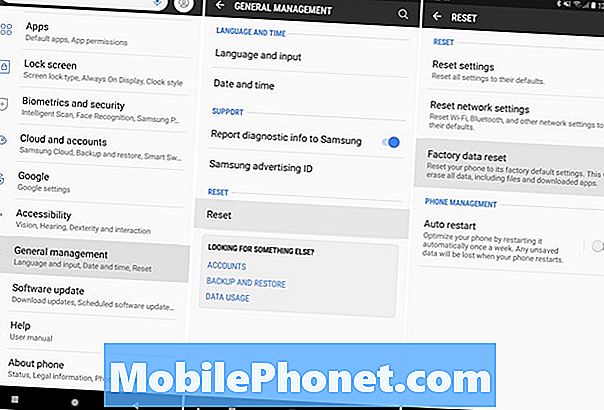
Thiết lập lại dữ liệu ban đầu sẽ xóa sạch mọi thứ và mang lại cho điện thoại của bạn một khởi đầu mới. Sau đó, sử dụng Samsung Cloud Backup hoặc Samsung SmartSwitch để khôi phục mọi thứ trở lại thiết bị của bạn. Phương pháp khôi phục Google Google trong quá trình thiết lập ban đầu cũng có thể khôi phục một số ứng dụng và cài đặt của bạn.
Chi tiết khác & Điều gì tiếp theo
Samsung Galaxy Note 9 vẫn còn hơi mới, và bản cập nhật One UI (Android 9 Pie) là bản phát hành phần mềm lớn đầu tiên cho nó. Hầu hết các lỗi này đã biến mất khi bạn chạy phần mềm mới nhất. Điều đó nói rằng, bản cập nhật One UI Pie có thể thêm một vài lỗi của riêng nó. Nếu vậy, chúng tôi sẽ thêm chúng vào danh sách của chúng tôi và tìm cách khắc phục.
Về cơ bản, bây giờ Pie đã ở đây, ngoại trừ một hoặc hai bản cập nhật bảo trì nhanh trong nửa đầu năm nay. Những người nên giải quyết bất kỳ lỗi mới hoặc vấn đề kéo dài.

Những gì tiếp theo mặc dù? Đó sẽ là Android Q mà Google sẽ bắt đầu thử nghiệm vào tháng 3 hoặc tháng 4. Tuy nhiên, bản cập nhật chính thức đã giành chiến thắng cho đến tháng 8 năm 2019 và Samsung có khả năng sẽ giành chiến thắng với Android Q (hoặc Android 1o) cho đến đầu năm 2020.
Còn bây giờ, hãy tận hưởng mọi thứ là Galaxy Note 9 và bản cập nhật phần mềm mới nhất này. Sau đó, hãy để ý một vài thay đổi hoặc cải tiến trong suốt cả năm khi chúng ta nhìn về những gì sắp tới. Để kết thúc, chúng tôi khuyên bạn nên có vỏ Note 9, giữ cho màn hình an toàn với bộ bảo vệ màn hình và có thể mua một số phụ kiện chính thức của Samsung. Không có gì.


